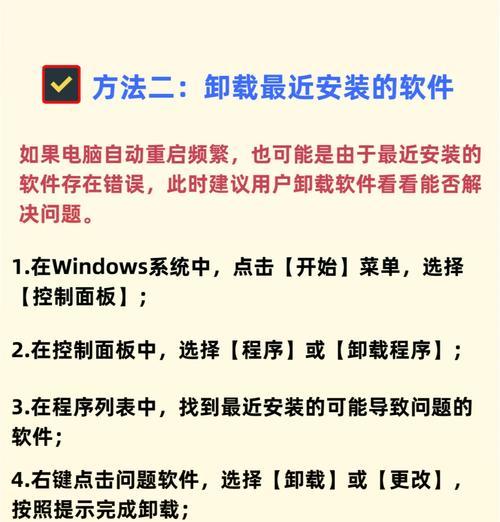电脑开机故障是我们在使用电脑时常常遇到的问题之一。当电脑无法正常开机时,可能会给我们带来很大的困扰。本文将为大家介绍一些解决电脑开不了机问题的方法,以帮助读者迅速恢复电脑的正常运行。
1.电源供应问题导致无法开机
当电脑无法正常启动时,首先检查电源是否连接正常、插头是否松动,以及电源开关是否处于开启状态。如果以上都没有问题,尝试更换电源线或测试其他可用的电源,确保电源供应没有问题。
2.内存条故障导致无法开机
内存条是电脑正常运行所必需的硬件之一。如果内存条出现故障,可能会导致电脑无法正常启动。可以尝试将内存条重新插拔,确保其与插槽连接良好。如果仍然无法启动,考虑更换内存条。
3.硬盘问题导致无法开机
硬盘故障也是导致电脑无法开机的常见原因之一。当电脑开机后出现无法读取硬盘的错误信息时,可以尝试重新连接硬盘数据线,并确保硬盘连接稳固。如果问题仍然存在,可能需要更换硬盘。
4.BIOS设置错误导致无法开机
错误的BIOS设置也可能导致电脑无法正常启动。通过按下DEL键或F2键进入BIOS界面,检查启动顺序是否正确设置。将启动选项调整为首选硬盘或光驱,并保存设置后重启电脑。
5.操作系统损坏导致无法开机
当电脑出现操作系统损坏时,也会导致无法正常启动。此时可以尝试使用Windows安装盘进行系统修复,或者使用系统恢复功能将电脑恢复到上一次正常运行的状态。
6.电脑过热导致无法开机
电脑长时间运行过程中,可能会因为散热不良而导致过热问题。此时电脑会自动关机以保护硬件,使其无法正常启动。解决方法是清理电脑内部灰尘,确保风扇正常运转,并且给电脑提供足够的散热空间。
7.电源管理设置问题导致无法开机
部分电脑在节能模式下会进入休眠状态,此时通过点击鼠标或按下键盘可以唤醒电脑。如果电脑无法从休眠状态中唤醒,尝试长按电源键强制关机,然后再重新开机。
8.显卡故障导致无法开机
当电脑开机后无法显示画面时,可能是因为显卡故障。可以尝试重新插拔显卡,并确保连接稳固。如果问题仍然存在,考虑更换显卡或者将显卡安装到其他插槽上。
9.CPU故障导致无法开机
当电脑开机后没有任何反应,不亮屏、不转风扇、没有声音时,可能是CPU故障导致的。此时需要检查CPU是否松动,确保其与主板连接正常。如果问题仍然存在,可能需要更换CPU。
10.主板故障导致无法开机
主板故障也可能是导致电脑无法正常启动的原因之一。此时可以尝试重新插拔主板上的连接线,并检查主板上的电容是否出现异常。如果仍然无法启动,可能需要更换主板。
11.电池问题导致无法开机
部分笔记本电脑使用电池供电时,当电池电量耗尽后会导致无法开机。尝试插上电源适配器给电脑充电一段时间,然后再尝试开机。
12.病毒感染导致无法开机
电脑病毒感染也可能导致无法正常启动。可以尝试使用杀毒软件对电脑进行全盘扫描,删除病毒文件,并修复受损的系统文件。
13.驱动程序冲突导致无法开机
部分安装了不兼容或者有冲突的驱动程序的电脑会无法正常启动。可以尝试进入安全模式,卸载或禁用最近安装的驱动程序,然后重新启动电脑。
14.设备故障导致无法开机
有时候,外部设备故障也会导致电脑无法正常启动。尝试将所有外部设备(如打印机、摄像头等)从电脑上断开,然后再次尝试开机。
15.寻求专业技术支持
如果以上方法都无法解决电脑无法开机的问题,建议寻求专业的技术支持,带电脑去维修中心或咨询电脑专家,他们可以提供更深入的故障排查和解决方法。
电脑无法开机是我们使用电脑时常遇到的问题,但通过检查电源供应、内存条、硬盘、BIOS设置等方面,我们可以尝试自行解决。如果问题仍然存在,可以通过寻求专业技术支持来解决。希望本文所提供的方法能够帮助读者快速恢复电脑的正常运行。